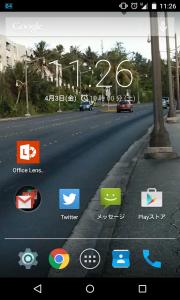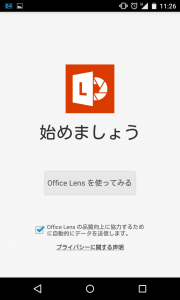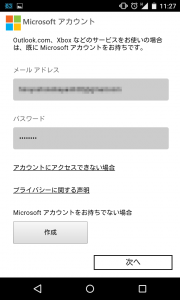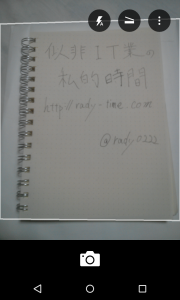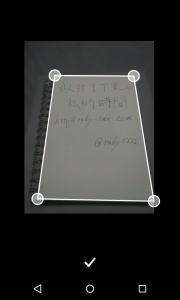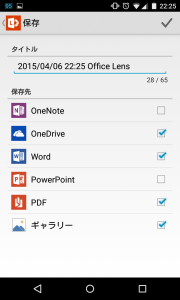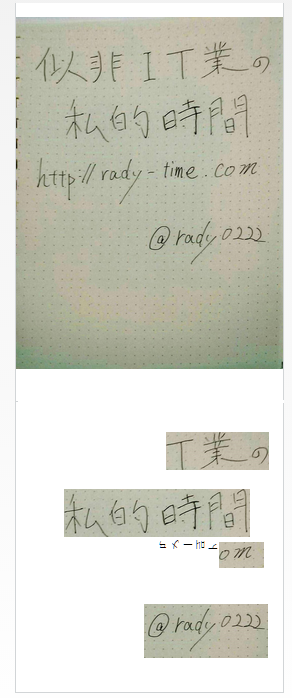[Android] 話題のOffice Lensを使ってみた
2017/08/20
Microsoftが4月2日にリリースした無料のスキャンアプリ「Office Lens」のAndroid版を試してみました。
名刺、メモ、ホワイトボードなどをスマートフォンのカメラで撮影し、画像補正・クロップ処理を行ったのち、 画像やPDF、WORDに保存が出来ます。
目次
インストール
Android版を使うにはOffice Lens の Google+ コミュに参加してテスターになる必要があります。
https://plus.google.com/u/0/communities/113806116798450432268
手順は以下の3ステップで特に迷う事はありません。Google+のコミュトップに手順も書いてあるのでその通りに進めればダウンロードできます。
1. Office LensのGoogle+に入る
2. 「become a Tester」をクリックしてテスターになる。
3. Office Lens Previewをダウンロードする。
ダウンロード後はホーム画面に「Office Lents」アイコンが出現
Office Lensをはじめます。
Microsoft アカウントが必要になるので、自信のアドレスを登録しましょう。持っていない人は新規で作成する必要があります。
使ってみる
初期登録が済んだ状態では、起動後はカメラが起動します。
ためしにメモ帳を撮ってみました。
撮影後に必要な部分のみを抽出する事ができます。
取得した画像を確認して保存します。
保存先には「OneNote」「OneDrive」「Word」「PowerPoint」「PDF」「ギャラリー」を選択できます。
Wordで保存したものをOffice Onlineで開いてみると、(゚д゚)!
下側がOCR部分だと思いますが、まったくダメでした。メモ帳の背景は白にしないと読み取ってはくれないようです。(´・ω・`)
撮影時にドキュメント、ホワイトボード、写真と選べるので、最適なものを選べばいけるかもしれません。
iOS版の動作が気になりますが、Apple製品は一切持ってませんw
まだプレビュー版ですが、無料で試せるのでAndroid4.1以上のスマホを持っている人はお試しあれ^^
スポンサーリンク
関連記事
関連記事はありませんでした